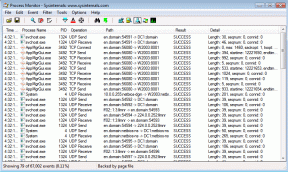Windows 10-ში ძველი დესკტოპის ხატების აღდგენა
Miscellanea / / November 28, 2021
Windows 10-ში ძველი დესკტოპის ხატების აღდგენა: Windows-ში წინა ვერსიების დესკტოპმა მოიცავდა რამდენიმე ნაგულისხმევ ხატულას მყისიერი წვდომისთვის, როგორიცაა ქსელი, გადასამუშავებელი ურნა, ჩემი კომპიუტერი და მართვის პანელი. თუმცა, Windows 10-ში შეამჩნევთ მხოლოდ ა გადასამუშავებელი ურნის ხატულა სამუშაო მაგიდაზე. მაგარია? ეს დამოკიდებულია თქვენს მოთხოვნებზე. ნაგულისხმევად Windows 10 არ შეიცავს სხვა ხატებს. თუმცა, თუ გსურთ, შეგიძლიათ დააბრუნოთ ეს ხატები.
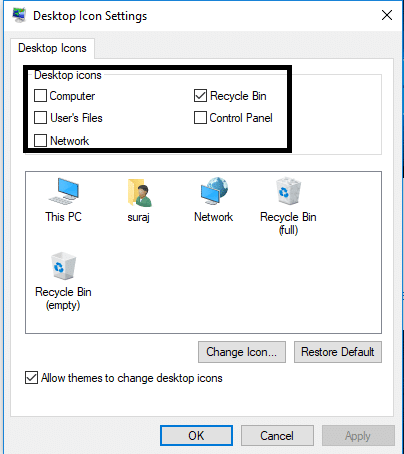
შინაარსი
- რატომ ქრება დესკტოპის ხატები Windows 10-ში?
- როგორ აღვადგინოთ ძველი დესკტოპის ხატები Windows 10-ში
- როგორ დააკონფიგურიროთ თქვენი დესკტოპის ხატები
რატომ ქრება დესკტოპის ხატები Windows 10-ში?
დესკტოპის ხატები შესაძლოა გაქრეს ა მაიკროსოფტი ფუნქცია, რომელსაც ეწოდება დესკტოპის ხატების ჩვენება ან დამალვა. უბრალოდ დააწკაპუნეთ მაუსის მარჯვენა ღილაკით სამუშაო მაგიდაზე ცარიელ ადგილას, შემდეგ აირჩიეთ ხედი და შემდეგ დარწმუნდით, რომ დააწკაპუნეთ "დესკტოპის ხატების ჩვენება". გამშვები ნიშანი ის. თუ ის არ არის მონიშნული, მაშინ თქვენ შეხვდებით ამ პრობლემას, სადაც ვერ ნახავთ დესკტოპის ხატულებს.
თუ თქვენი მხოლოდ ზოგიერთი ხატულა გაქრა, შესაძლოა ეს იმიტომ ხდება, რომ ეს ხატულების მალსახმობები არ არის არჩეული პარამეტრებში. ამ სახელმძღვანელოში ჩვენ აგიხსნით მეთოდს, რომლის საშუალებითაც შეგიძლიათ მარტივად დააბრუნოთ ეს ხატები თქვენს სამუშაო მაგიდაზე Windows 10 ოპერაციული სისტემაზე.
როგორ აღვადგინოთ ძველი დესკტოპის ხატები Windows 10-ში
დარწმუნდით, რომ შექმენით აღდგენის წერტილი მხოლოდ იმ შემთხვევაში, თუ რამე არასწორია.
ნაბიჯი 1 - დააწკაპუნეთ მაუსის მარჯვენა ღილაკით სამუშაო მაგიდაზე და აირჩიეთ პერსონალიზება ვარიანტი. ან შეგიძლიათ გადახვიდეთ თქვენი მოწყობილობის პარამეტრებზე და აირჩიოთ პერსონალიზაცია.
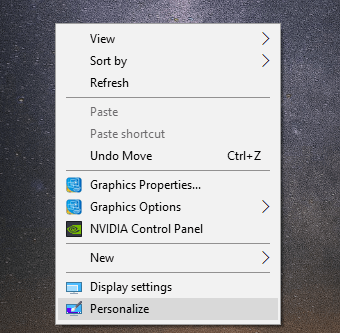
ნაბიჯი 2 – გაიხსნება პერსონალიზაციის პარამეტრების ფანჯარა. ახლა მარცხენა ფანჯრიდან აირჩიეთ თემა ვარიანტი და შემდეგ დააწკაპუნეთ დესკტოპის ხატულა პარამეტრების ბმული.
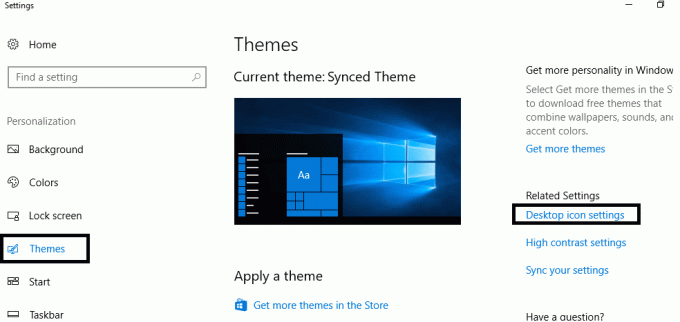
ნაბიჯი 3 – გაიხსნება Windows-ის ახალი ამომხტარი ეკრანი, სადაც შეგიძლიათ მონიშნოთ ხატის ყველა ვარიანტი – ქსელი, მომხმარებლების ფაილები, Recycle Bin, Control Panel და ეს PC რომელიც გსურთ დაემატოს თქვენს სამუშაო მაგიდაზე.

ნაბიჯი 4 - მიმართეთ ცვლილებები და დააწკაპუნეთ კარგი ღილაკი.
ყველაფერი დასრულებულია, ახლა თქვენ იპოვით ყველა თქვენს მიერ არჩეულ ხატულას თქვენს სამუშაო მაგიდაზე. აი ასე შენ Windows 10-ში ძველი დესკტოპის ხატების აღდგენა და ეს სასარგებლოა მათთვის, ვისაც სურს სწრაფი წვდომა ამ განყოფილებებზე. თქვენს სამუშაო მაგიდაზე ხატულების არსებობა ნიშნავს, რომ შეგიძლიათ მყისიერად გადახვიდეთ ამ პარამეტრებზე.
როგორ დააკონფიგურიროთ თქვენი დესკტოპის ხატები
დიახ, თქვენ გაქვთ თქვენი ხატების მორგების შესაძლებლობაც. ნაბიჯი 3, თქვენ შეამჩნევთ ვარიანტს ხატის შეცვლა დესკტოპის ხატულა პარამეტრების ფანჯრის ქვეშ. დააწკაპუნეთ მასზე და თქვენს ეკრანზე დაინახავთ Windows-ის ახალ ამომხტარ ფანჯარას, რომელიც მოგცემთ რამდენიმე ვარიანტს თქვენი ხატების გამოსახულების შესაცვლელად. თქვენ შეგიძლიათ აირჩიოთ ის, რომელიც შეესაბამება თქვენს პრეფერენციებს. მიეცით თქვენს კომპიუტერს პირადი შეხება.
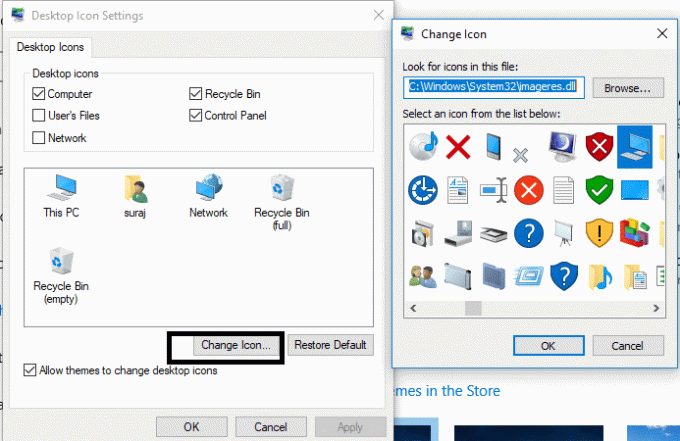
თუ არ მოგწონთ „ამ კომპიუტერის“ სახელი, შეგიძლიათ შეცვალოთ ხატების სახელიც. Შენ უნდა დააწკაპუნეთ მარჯვენა ღილაკით არჩეულ ხატულაზე და აირჩიეთ გადარქმევა ვარიანტი. ბევრი მომხმარებელი ანიჭებს პერსონალურ სახელს ამ ხატებს.
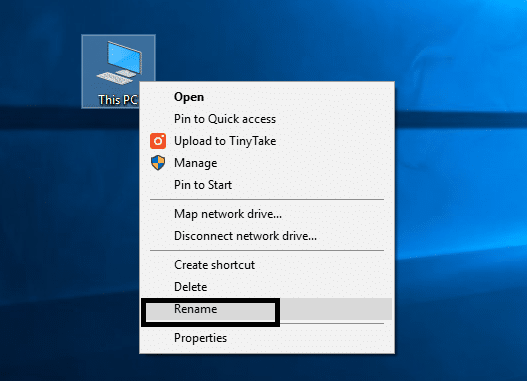
Შენიშვნა: თუ ზემოაღნიშნული ნაბიჯების დასრულების შემდეგ კვლავ ვერ ხედავთ არჩეულ ხატულებს თქვენს ეკრანზე, შესაძლოა დამალოთ ეს ფუნქცია Windows 10-ში. თქვენ უნდა გახადოთ ეს ხატები ხილული თქვენს ეკრანზე, დააწკაპუნეთ მარჯვენა ღილაკით სამუშაო მაგიდაზე და გადადით მასზე ხედი და აირჩიეთ დესკტოპის ხატების ჩვენება დესკტოპზე თქვენი ყველა ხატის სანახავად.
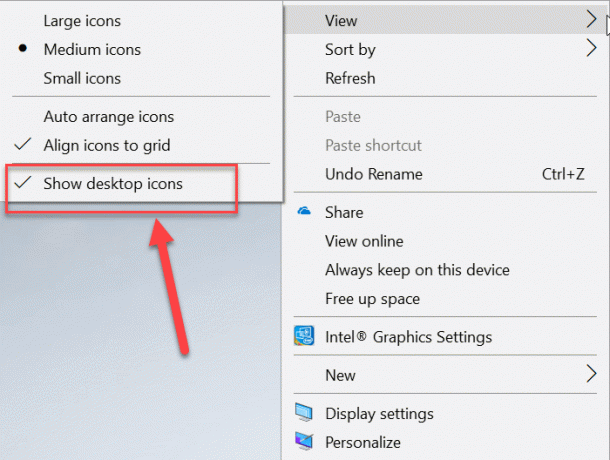
რეკომენდებულია:
- დააყენეთ ყოველდღიური Bing სურათი, როგორც ფონი Windows 10-ზე
- Android-ზე აპების დამალვის 3 გზა Root-ის გარეშე
- რა არის დისკის მენეჯმენტი და როგორ გამოვიყენოთ იგი?
- შეასწორეთ Alt+Tab არ მუშაობს Windows 10-ში
ვიმედოვნებ, რომ ეს სტატია სასარგებლო იყო და ახლა თქვენ შეგიძლიათ მარტივად Windows 10-ში ძველი დესკტოპის ხატების აღდგენა, მაგრამ თუ ჯერ კიდევ გაქვთ რაიმე შეკითხვები ამ სახელმძღვანელოსთან დაკავშირებით, მოგერიდებათ დაუსვათ ისინი კომენტარების განყოფილებაში.